
※当社専用サーバからのダウンロードとなります。お手数ですがダウンロードいただく前に、「設定」アイコンより「アプリケーション」を選択いただき、「提供元不明のアプリ」にチェックを入れてください。製品使用規約を確認する。

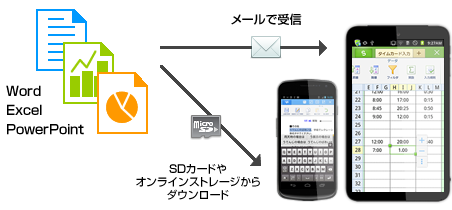
KINGSOFT Office for Androidは、KINGSOFT Office だけでなく、マイクロソフトオフィスについても高い再現性で オフィスデータを表示することができます。 また、SDカード内のデータ・メールに添付されたデータだけ ではなく、「DropBox」 「GoogleDocs」など各種クラウド サービスに直接アクセスし、ファイルのダウンロード・ アップロードを行うことができます。
対応ファイル形式
- 文書ファイル(.wps/.wpt/.doc/.dot/,docx)
- 表計算ファイル(.et/.ett/.xls/.xlt/.xlsx)
- スライドファイル(.dps/.dpt/.ppt/.pot/.pptx/.potx)
- その他ファイル
- .txt:テキスト形式
- .ps:PostScript形式 ※出力のみ(Writer・Spreadsheetsの印刷画面から可能)
- .pdf:PDF形式 ※閲覧のみ可能(Writer・SpreadsheetsはPDF形式で出力可能)
対応OS
- Android : 2.1/2.2/2.3/3.0/3.1/3.2/4.0/4.1
閲覧したオフィスデータのテキスト内容をAndroid(アンドロイド)端末上で簡単に編集できます。文字の削除・追加・装飾などの基本機能から、エクセルのグラフの元データ編集・関数入力などの高度な編集まで、 Android(アンドロイド)端末であってもPCのオフィスソフトさながらにお使いいただけます。 また、編集したータを、別名で保存したり上書き保存するだけでなく、ワードファイル・テキストファイル・エクセルファイル・パワーポイントファイルの新規作成を行うことができます。 KINGSOFT Office for AndroidとAndroid(アンドロイド)端末が あれば、外出先でオフィスデータの修正や新規作成が必要になった としても、わざわざノートパソコンの電源を入れる必要はありません。
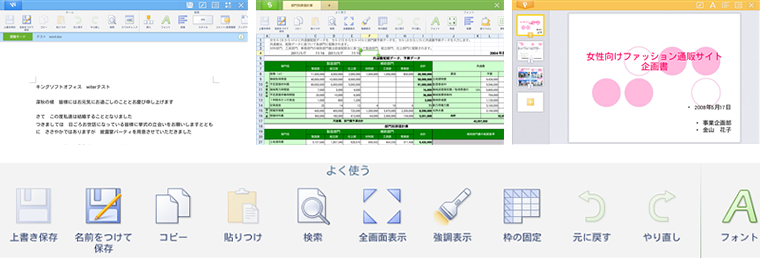
使用可能な関数は195種類!
閲覧したオフィスデータのテキスト内容をAndroid(アンドロイド)端末上で簡単に編集できます。文字の削除・追加・装飾などの基本機能から、エクセルのグラフの元データ編集・関数入力などの高度な編集まで、 Android(アンドロイド)端末であってもPCのオフィスソフトさながらにお使いいただけます。
また、編集したデータを、別名で保存したり上書き保存するだけでなく、ワードファイル・テキストファイル・エクセルファイル・パワーポイントファイルの新規作成を行うことができます。
KINGSOFT Office for AndroidとAndroid(アンドロイド)端末が あれば、外出先でオフィスデータの修正や新規作成が必要になった としても、わざわざノートパソコンの電源を入れる必要はありません。
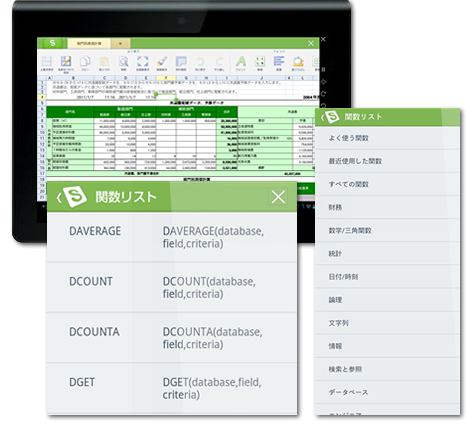

「再生共有」機能とは、ある端末で再生したPresentation画面のスライド ショーを、他の複数台の端末で同時に見ることができる機能です。 利用方法
- 「再生側」「表示側」を同一の無線LAN回線に接続します。
- 「再生側」「表示側」両方でKINGSOFT Office for Anrdoidを起動します。
- 「再生側」の画面上でPresentationファイルを読み込みます。
- 「再生側」「表示側」両方で「再生共有」ボタンをタップします。
- 「再生側」の画面右上に表示される「接続コード」を「表示側」に表示される 『接続コードの入力』に入力します。
- 接続処理が完了すれば、「再生側」で操作しているスライドショーが 「表示側」でリアルタイムに表示されます。
ステッパー/スライダ機能で数値入力がスピーディーに!
表計算ファイルで、最小値と最大値が決まっているデータを多数のセルに 入力する際に、入力パッドでは手間がかかったり間違った入力をしてしまう ことがあります。そのような煩わしさを解消するために、 ステッパー/スライダ機能を新たに搭載しました。
利用方法
任意のセルを選択→「入力規則」ボタンを選択
「入力規則種類」を「整数」に設定→「最大値/最小値」を整数で設定
「手順1.」で選択したセルに任意の整数を入力
「スライダ」もしくは「ステッパー」が表示
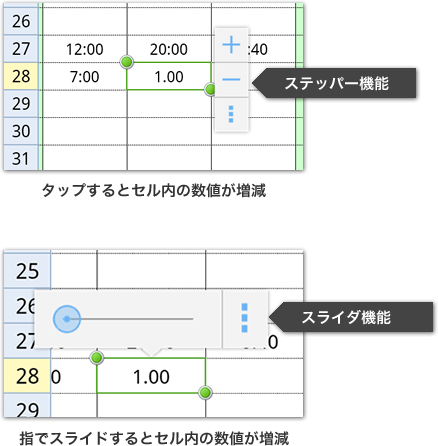

※当社専用サーバからのダウンロードとなります。お手数ですがダウンロードいただく前に、「設定」アイコンより「アプリケーション」を選択いただき、「提供元不明のアプリ」にチェックを入れてください。製品使用規約を確認する。